こんにちは!はるっきーです。
我が家には8歳と5歳の息子がいます。
小学校では2020年度から、中学校では2021年度からプログラミング教育が必修化されました。
我が家の息子達も、まさに転換期にプログラミングを学ぶ世代です。
学校でのプログラミング教育に備えて、こどもにプログラミングに触れる機会を作りたいと考えている親子さんも多いのではないでしょうか?
我が家も同じ悩みを抱えていて、無料で利用できるビジュアルプログラミング「ビスケットViscuit」や「スクラッチ」を活用して自宅で少しずつ学んできました(本や動画を活用)。
 長男
長男「ビスケットViscuit」の基本操作は分かったけど、自分だけのオリジナルゲームが作りたい!
とにかくオリジナルゲームにこだわりの強い長男^^;



うちの子も、色々なゲームを作りたがるのよね。
こどもと「ビスケットViscuit」でゲームを作るのに、知っておくと便利な機能ってあるかしら?
結論から言うと・・・
あります!
長男のリクエストで色々なゲームを作りましたが、
今回は、ビスケットでのゲーム作りで、覚えておいて良かった機能5選をご紹介します!
お子さまとのゲーム作りの参考になれば幸いです。
この記事は
・ビスケット始めてみて、ある程度の基本操作は覚えている。
・ビスケットでゲームを作りたいけど、いまいちよく分からない。
・覚えておくと便利な機能を知りたい
そんなあなたに向けて書いています。
はじめに・ビスケットViscuitとは
2003年にNTTの研究で原田 康徳氏(工学博士)によって開発された「誰でもプログラミングを体験してコンピュータの本質が理解できる」をコンセプトとしたビジュアルプログラミング言語です。
メガネという独自の「書き換えルール」を使うので、操作がとっても簡単で4歳から学ぶことができます。
基本的な使い方については、前回の記事をご覧ください。


ゲーム作りで、覚えておいて良かった機能5選
方眼紙の設定を覚えましょう!
ゲームを作る時には、キャラクターを決まった幅で動かせると便利です。
方眼紙設定にしておくと、シューティングゲームや格闘ゲーム、脱出ゲーム等のあらゆるゲームで応用が効き、キャラクターがマス目にピタっと沿って動いてくれるようになります。
これは、飛んでくる弾を避けたり、ジャンプして障害物を避けたりする際に重要な要素です。
それでは、早速設定していきましょう~!
今回は、「自由につくる」で作っていきます。


①歯車ボタンを押しましょう。
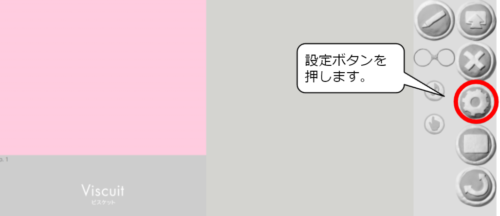
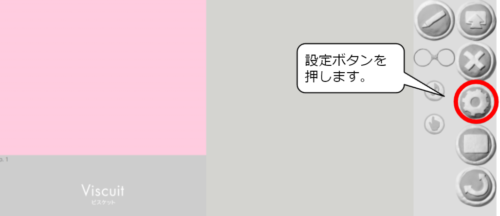
②右下にある、方眼紙設定のバーを一番右に動かしましょう。
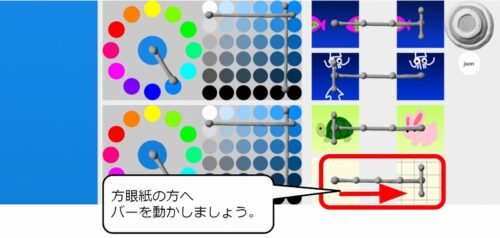
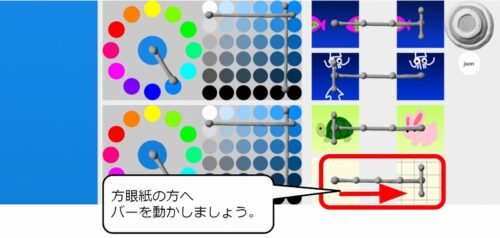
右上にある〇ボタン(決定ボタン)を押すと設定完了です。
画面の繋がり設定を覚えましょう!
初期設定では、「ループ」という状態になっています。
これは、画面から物が消えた際に反対側から戻ってくるという設定です。
例えばシューティングゲームを作る際、打った弾が無限にループしてもらっては困りますよね。
逆に、障害物を避けるゲームなどは、障害物がループしてもらった方が良い場合もあります。
そこで、作るゲームの種類によって、繋がり設定のオンオフを使い分けることをおすすめします。
早速、やってみましょう。
今回はループ設定をオフにしてみましょう。
先ほどの設定画面に移動してください。


右上の〇ボタン(決定ボタン)を押すと設定完了です。
これでオフに切り替わりました。
キャラクター等の移動速度を設定しましょう!
ゲームを作っていくと、
「キャラクターの動きが速すぎるんだけど!」とか
「このシューティングゲームの弾、遅すぎるんだけど!」等、移動する物体のスピードを変えたくなることがあります。
そういうときは、先ほどの設定画面でスピードを変えましょう。
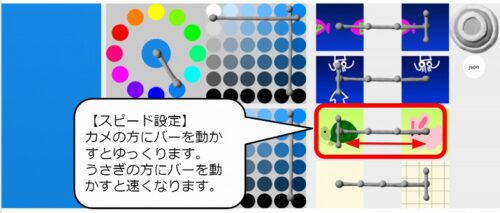
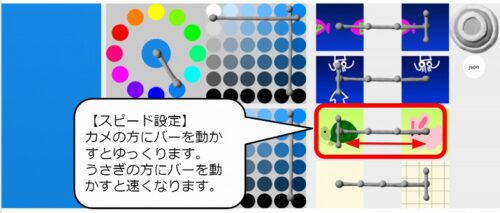
カメの方にバーを動かすとスピードがゆっくりになり、うさぎの方に動かすと速くなります。
〇ボタン(決定ボタン)で設定完了です。
タッチボタンの使い方を覚えましょう!
キャラクターを動かす時に、実に役立つのがこのタッチボタン!
これです↓
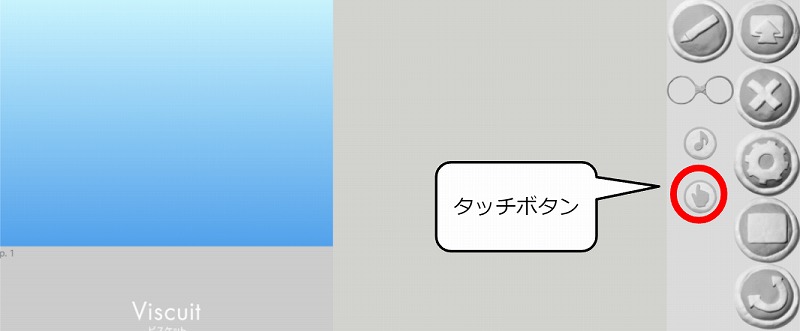
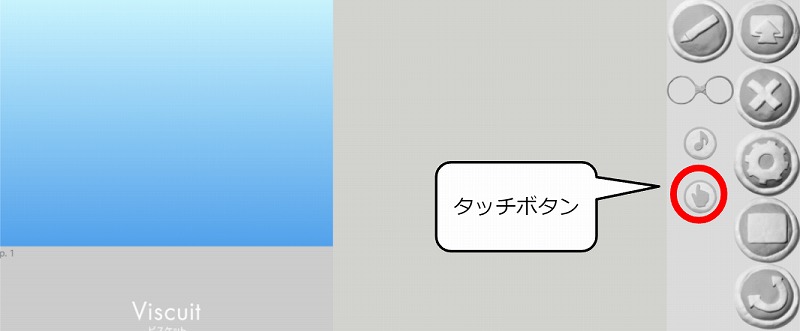
それでは、このタッチボタンの使い方をいくつか紹介します。
①十字キーとして使える
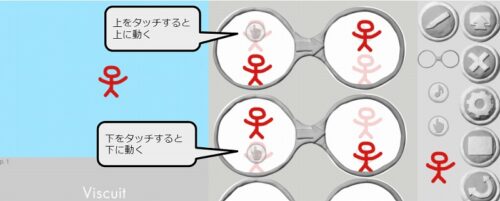
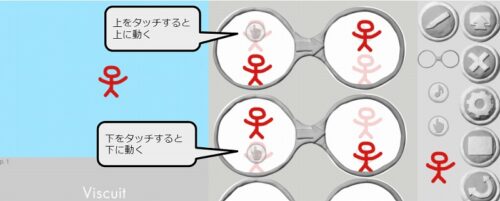
キャラクターの上をタッチすると上に動くメガネを作ります。
同様に、下、左、右のメガネも作っていきましょう。


これで、上下左右に動くキャラクターの完成です。
長男は、この仕組みを使って「棒人間の脱出ゲーム」を作っていました。
②次のアクションに移るスイッチとして使える
- ボタンを押すと→弓矢が飛ぶ
- タッチボタンを押すと→ドアが開く
このように、次の動作に移行したい場合のスイッチとして使えます。
実際にやってみましょう。
(1)タッチボタンを押すと弓矢が飛んでいくメガネです。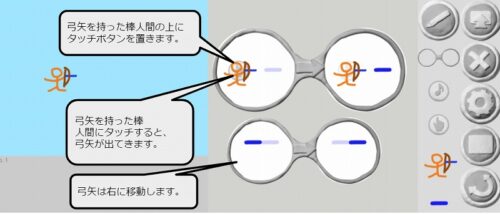
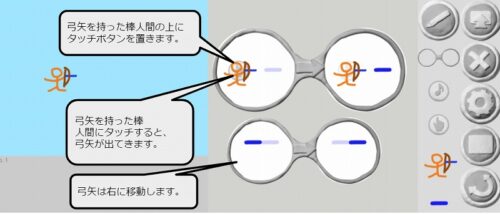
(2)ドアをタッチするとドアが開き、棒人間が出てくるメガネです。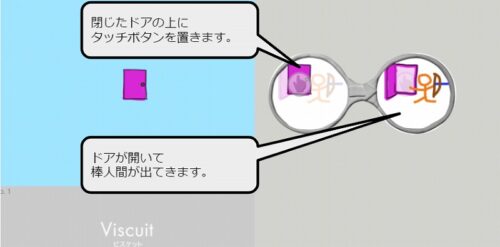
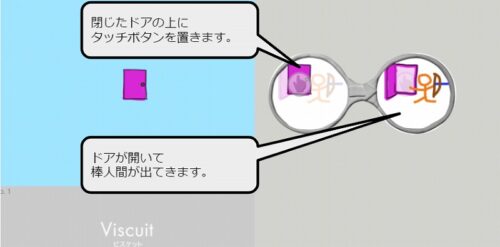
タッチボタンを使うことで、よりゲームっぽい動きができるようになります。
割れたメガネを使って、離れた場所にあるブロックも動かしてみましょう!
先ほどのタッチボタンにも、難点があります。
それは、離れた位置関係のブロックを動かす設定が少々めんどくさいということです。
そこで活躍するのが、「割れたメガネ」を使ったプログラミングです。
メガネの真ん中の矢印を長押しすると、次のような割れたメガネになります。


スマホとタブレットでは左上の画像のように、メガネが割れた状態になります。
パソコンでは右上の画像のように、フレームなしのグレーのレンズが現れます。
どちらも機能は同じです。
早速やってみましょう。
まずは、スマホの割れたメガネを使ってプログラミングしていきます。
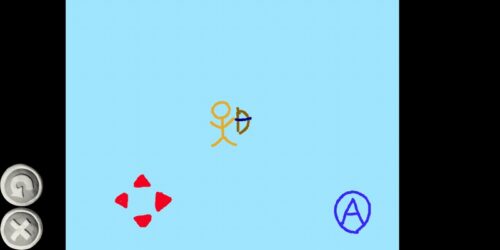
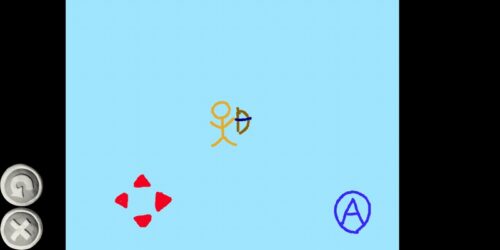
十字キーを押すと上下左右に動き、Aボタンを押すと弓矢が飛んでいくようにしていきたいのですが・・・。
普通のメガネだと、『十字キー』『Aボタン』『棒人間』の距離が離れているため、上手く動作してくれません。
そこで割れたメガネを使います。
①メガネの真ん中の矢印ボタンを長押しして割れたメガネの状態にします。
②白いレンズには棒人間の動きを設定してください。
③グレーのレンズには十字キーとタッチボタンを置いていきます。
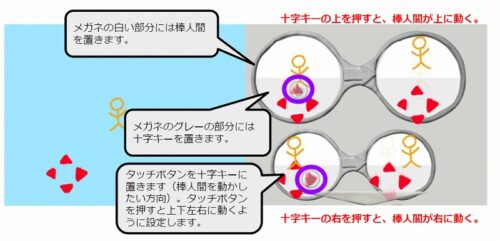
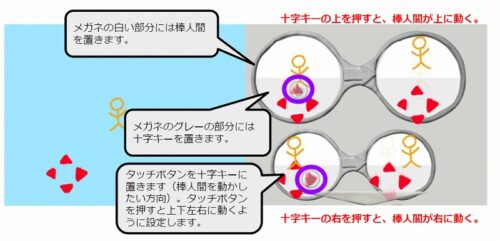
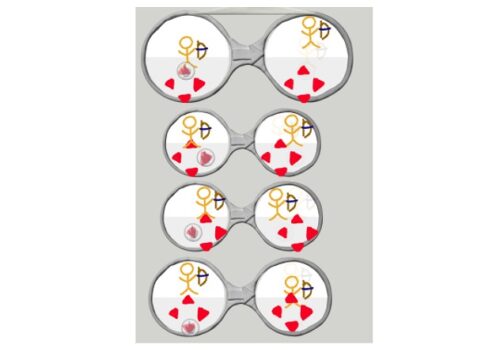
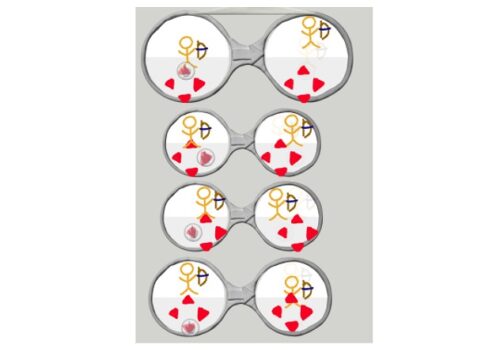
これで、十字キーが離れた位置にあっても、棒人間を上下左右に動かすことができます。
次は、Aボタンを押すと弓矢が飛んで行くようにしましょう。
①メガネの白い部分には棒人間を置きます。
②グレーの部分にはAボタンを置き、その上にタッチボタンを重ねましょう。
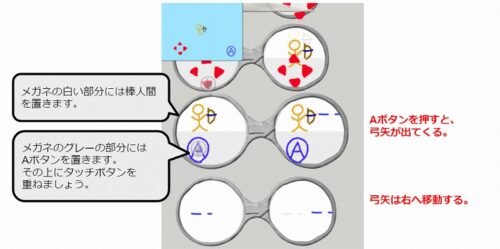
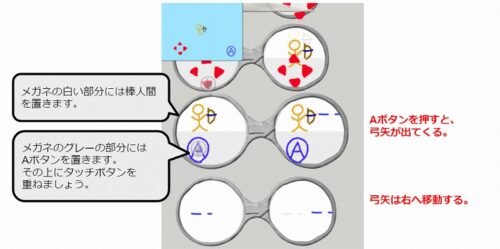
Aボタンを押すと弓矢が飛んで行く設定ができました。
パソコンの場合も同様です。
下の画像では、長男がどうしても作りたいと言っていた「にゃんこ大戦争っぽいゲーム」を割れたメガネで作った作品です。
離れた位置関係のものを動かすのに重宝しました。
スマホやタブレットだと、割れたメガネは3分割までしかできませんが、
パソコンではレンズを3組以上増やすことができました。
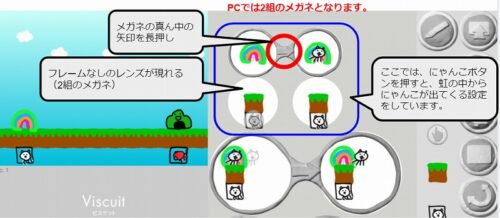
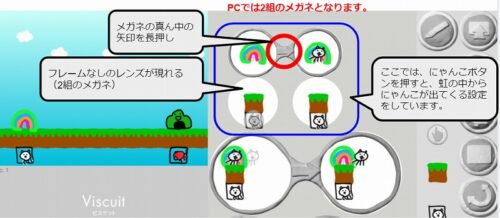
まとめ
いかがでしたでしょうか。
今回ご紹介した技を覚えておくと色々なゲームに応用でき、ますますゲーム作りが楽しくなると思います。
ちなみに今回参考にした文献はこちらです。
本の内容は子供でも理解できるように、とても分かりやすく書かれています。
我が家も、この本を見ながら、子供と一緒に学びました。
割れたメガネの内容は含まれていませんが、基本的な機能を使ってすぐに簡単なゲームが作れます。
現在、kindle unlimitedに登録している方は、電子書籍なら0円で読むことができます(2023年5月9日現在)。
kindle unlimitedは月額980円かかりますが、初回30日間は無料体験でお試し可能!
本をたくさん読む人にはおすすめです。
「スポーツの秋、勉強の秋、読書の秋」と言われますが、
皆さんもぜひ、子供と一緒に「ビスケットでゲーム作りの秋、プログラミングの秋」を
試してみませんか?
無料で楽しく学ぶことができて、とても経済的ですよ。
それでは、また~^^
追加情報【作品作りに役立つ技(part2)】
2022.3.31に【ビスケット】子供と簡単なゲームをプログラミング!作品作りに役立つ技3選(part2)を追加しました!
興味のある方はぜひご覧ください。
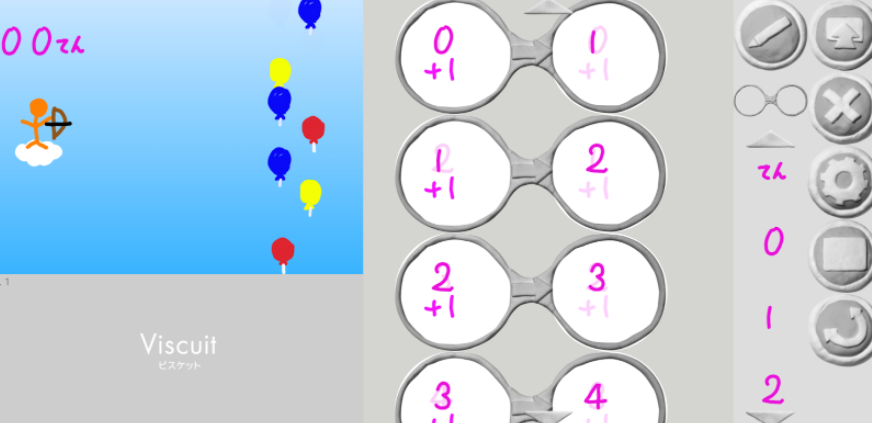
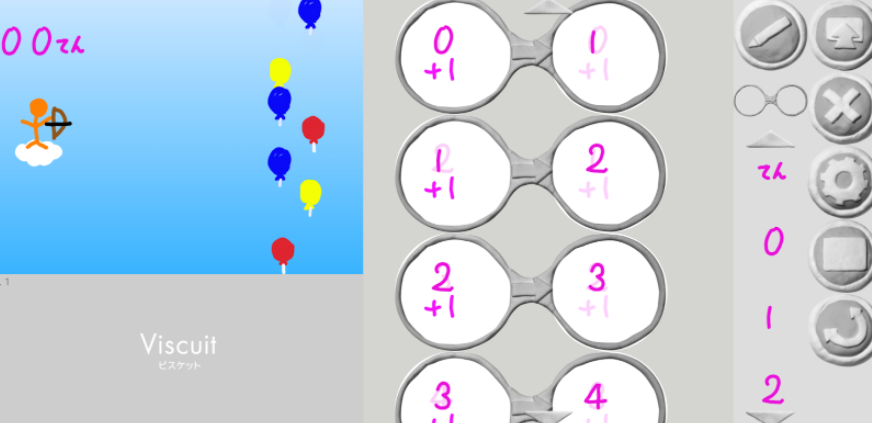
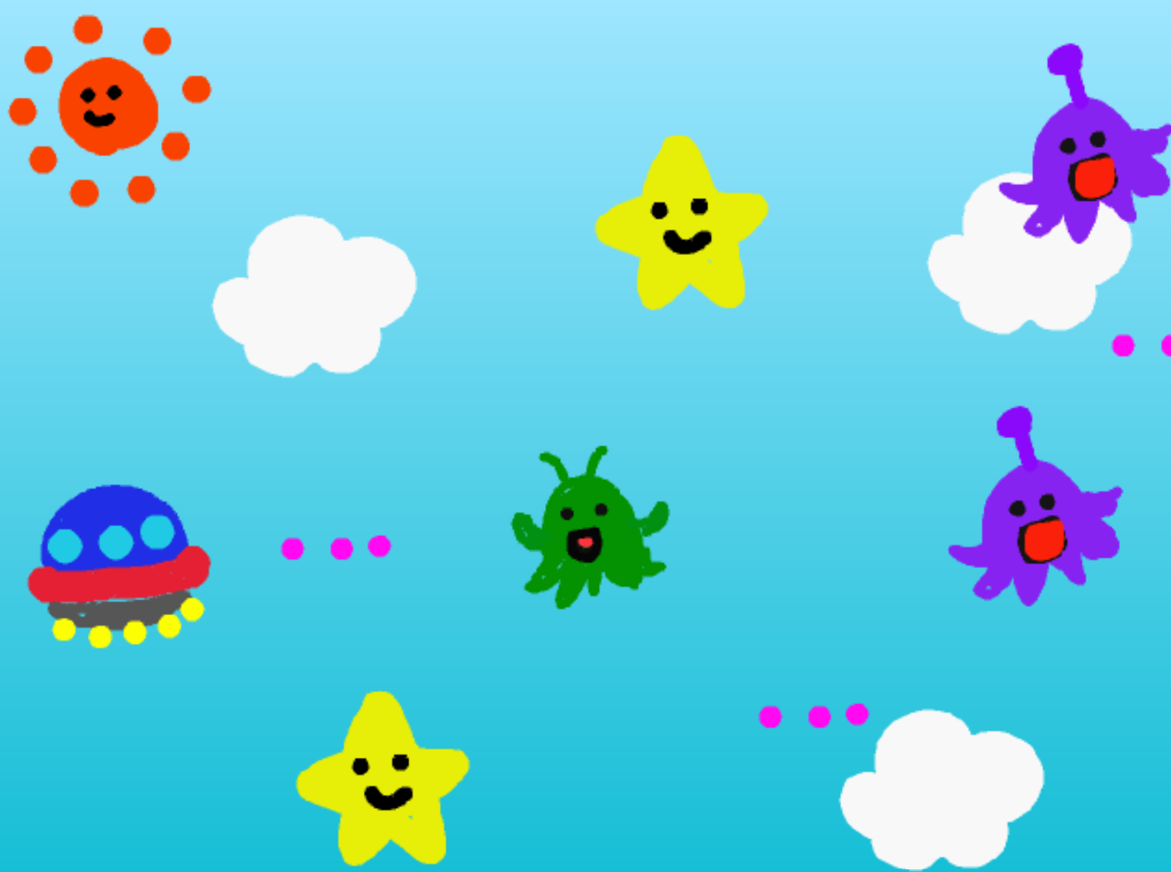
コメント